ویرایش STL در نرم افزار Fusion 360
آیا تا به حال مدل STL را در اختیار دارید که نیاز به اصلاح داشته باشد؟ ابزارهای زیادی قادر به انجام آن هستند، از جمله Fusion 360 که اخیراً یک محیط مش جدید اضافه کرده است. با این وجود، این ابزار محبوب هنوز محدودیت هایی در ویرایش STL دارد.
در این مقاله، تمام جزئیات مربوط به ویرایش فایلهای STL در Fusion 360، از جمله ویژگیها و ابزارهای ضروری برای انجام آن را بررسی میکنیم.
چرا بعضی اوقات نیاز پیدا می کنیم تا فایل های STL را ویرایش کنیم؟
فرمت STL در سال های اخیر به دلیل استقبال گسترده از چاپ سه بعدی، به ویژه برای علاقه مندان و استفاده خانگی، محبوب شده است. این یک مدل مشبک سه بعدی سبک وزن است که صادرات آن ساده و به اشتراک گذاری آسان است. و این شاید یکی از دلایلی باشد که ممکن است نیاز به ویرایش آنها داشته باشید.
به ندرت می توان مدل دقیق STL مورد نیاز خود را به صورت آنلاین پیدا کرد، اما در بیشتر موارد، چیزی شبیه به هم پیدا می کنید و فقط به کمی تغییر و ویرایش نیاز دارد.
در صورت غیرمعمول یافتن مدل STL مناسب، ممکن است فایل دارای برخی خطاها یا عیوب باشد که قبل از ارسال به برش دهنده سه بعدی نیاز به تعمیر مش دارد.
آخرین اما نه کماهمیت، بسیاری از ابزارهای اسکن سهبعدی دادههای ابر نقطهای را جمعآوری میکنند و آن را به STL تبدیل میکنند، که به نوبه خود نیاز به اصلاح مدل مانند پر کردن سوراخها و آمادهسازی آن برای چاپ سهبعدی دارد. در این مورد، نرم افزار قدرتمند مدل سازی سه بعدی می تواند برای ساخت یک مدل قابل چاپ مفید باشد.
ویرایش فایل های STL در نرم افزار Fusion 360
نرم افزار Fusion 360 و ویرایش مش (Mesh)
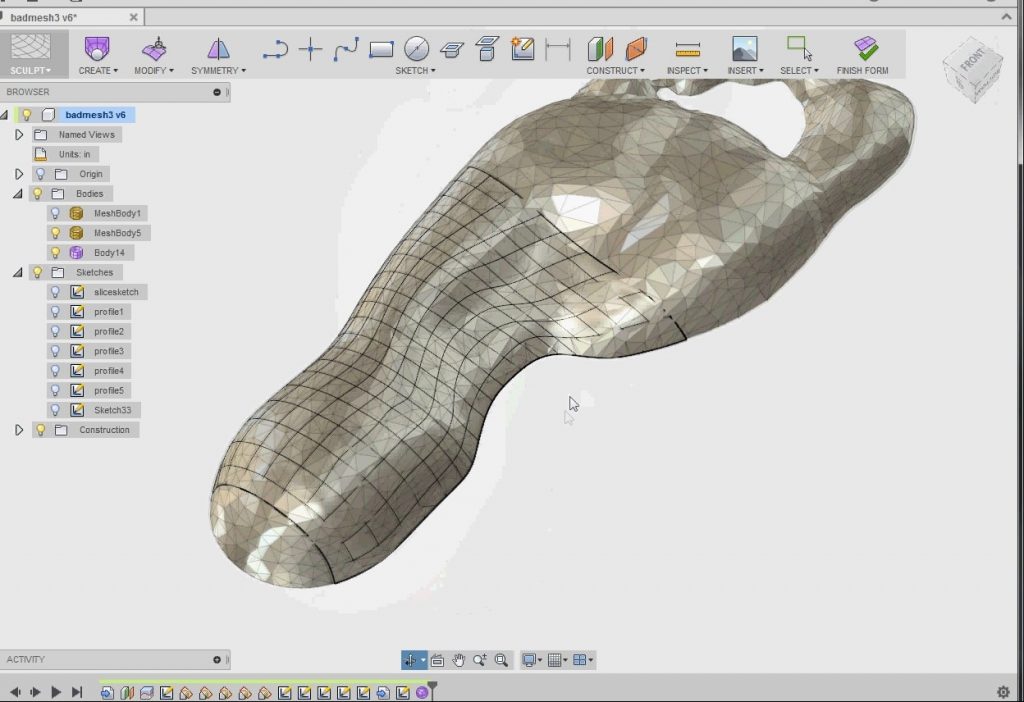
Fusion 360 یک برنامه CAD عالی برای پرینت سه بعدی است، اما نرم افزار جامع ویرایش مش مانند Blender یا Meshmixer نیست. با این گفته، ابزارهای ویرایش مش جدید در ژوئیه 2021 گنجانده شده است و به کاربران Fusion 360 ا جازه می دهد تا با فایل های STL در محیط جدید Mesh سازگار شوند.
با این حال، برای تغییرات قابل توجه در طراحی، مدل های STL هنوز باید به یک فرمت سازگار با CAD تبدیل شوند. این به کاربر کنترل کامل فرآیند ویرایش را با تمام ابزارها و قابلیت های Fusion در اختیار می دهد.
بسته به پیچیدگی مدل مورد نظر، تبدیل از STL به جسم تو پر (Solid) ممکن است چندان هموار نباشد. تعداد قابل توجهی از جنبهها میتوانند تبدیل(Convert) را به شدت برای سختافزار نشدنی بکند ، حتی باعث crash کردن Fusion 360 بشوند. به همین دلیل است که گاهی اوقات بهتر است مستقیماً با فایل STL کار کنید، به خصوص اگر تنظیمات ساده باشند.
ابزارهای ویرایش مش اولیه هستند اما هنگام کار با فایل های STL بسیاری از ضروریات را پوشش می دهند. کارهای ساده Line Scale، Plane Cut و Combine همگی وجود دارند، به علاوه یک ابزار خودکار تعمیر مش که Fusion 360 از Netfabb الهام گرفته است.
نرم افزار Netfabb
ویژگی ها و ابزارهایی که باید از نرم افزار Fusion 360 بدانید
قبل از هر چیز دیگری، باید فایل های STL را به Fusion 360 بیاوریم. چند راه مختلف برای انجام این کار وجود دارد، اما ابزار Insert Mesh به شما این امکان را می دهد که مدل را در فضای کاری قرار دهید و نوع واحد را تنظیم کنید (مثل میلی متر یا اینچ). ) بدلیل اینکه فایل های STL فاقد این اطلاعات هستند.
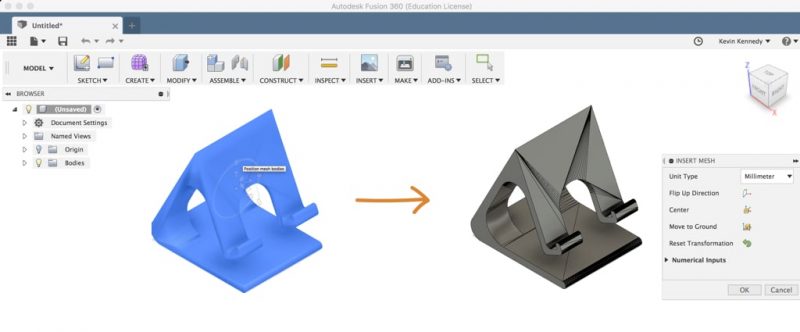
این ویژگی را می توان در زیر “Insert” یافت، اما توجه داشته باشید که همه ابزارهای دیگر برای ویرایش STL در زیر مجموعه “Mesh” قرار دارند. برای شروع با اصول اولیه، اگر نیاز به بررسی سریع و اصلاح مشکلات جزئی دارید، دستور Repair ، گزینه ای است که باید استفاده شود.
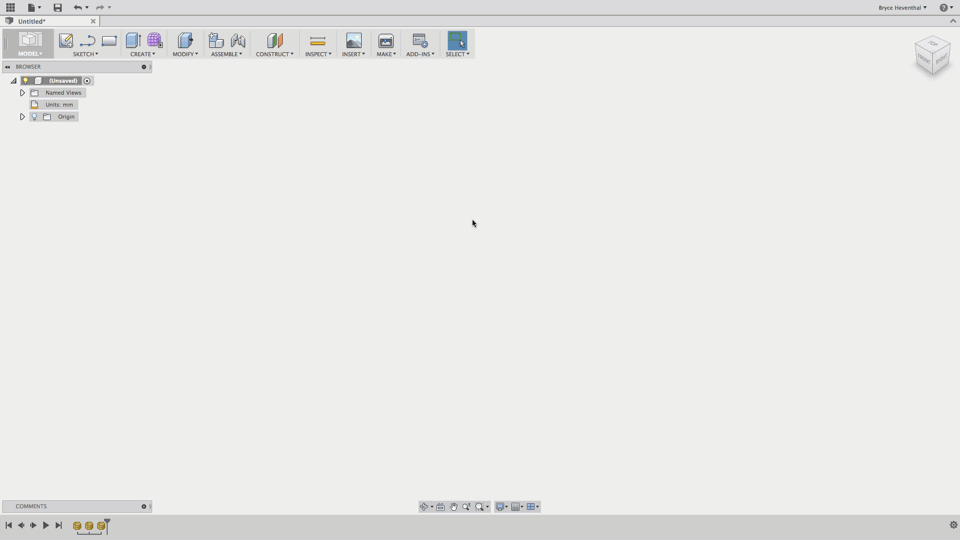
اعمال دستور Insert
معمولاً Fusion 360 به شما این امکان را میدهد که بدانید STL بهمحض وارد کردن مشکل دارد یا نه ، و تنها کاری که باید انجام دهید این است که ابزار Repair را انتخاب کنید و انتخاب کنید چه چیزی را تعمیر کنید. گزینه های تعمیر شامل اقدامات “Close Holes” و “Stitch and Remove” هستند و پس از انتخاب، برنامه آنها را به طور خودکار اجرا می کند.
برای ویرایش STL در نرم افزار Fusion 360 می توان از دستور Plane Cut نیز یک ویژگی مهم است، استفاده کرد . به عنوان مثال، میتوانید از آن برای تقسیم مدلهای بزرگ به قطعات کوچکتر استفاده کنید تا همه آنها بتوانند در فضای ساخت پرینتر سه بعدی شما قرار بگیرند. همچنین می توانید انتخاب کنید که آیا مدل به صورت خودکار پر شود یا به صورت پوسته باقی بماند.
اگر نیاز دارید مدل STL را عمیقتر تغییر دهید، بهتر است آن را به یک فایل تو پر(Solid) تبدیل کنید. همچنین به این ترتیب می توانید مدل های STL را در قطعات و پروژه های مدل سازی شده خود ادغام کنید.
برای مدل های نسبتا ساده، شانس خوبی وجود دارد که بتوانید مستقیماً آنها را تبدیل کنید. این تبدیل از طریق ویژگی Convert Mesh موجود در منوی Modify در زیر تب Mesh انجام میشود و به شما امکان میدهد با انتخاب «Parametric»، تغییر را در جدول زمانی Design History حفظ کنید.
نرم افزار INVENTOR اینونتور
برای مدلهای با جزئیات دقیق یا STLهای بیش از حد اصلاحشده، Fusion 360 در این مورد به شما هشدار میدهد و هرگونه تبدیلی را بدون انجام آن لغو میکند. این معمولاً به دلیل افزایش تعداد جنبههایی است که مدل STL را تشکیل میدهند که پردازش آن را تقریباً غیرممکن میکند.
از دیگر دستور های کاربردی می توان به دستورReduce برای کاهش تعداد وجوه در یک مدل و در نتیجه امکان تبدیل به solid استفاده کنید.
می توانید درصد کاهش را انتخاب کنید و همچنین پیش نمایشی از مدل جدید را قبل از اجرای دستور مشاهده کنید. پس از ویرایش و اصلاح مدل تبدیل شده، می توانید دوباره آن را از طریق ابزار Export Mesh Body به STL تبدیل کنید. Fusion 360 اکنون به کاربران اجازه می دهد تا با این آخرین به روز رسانی به فرمت های مش مختلف مانند OBJ و 3MF صادر کنند.
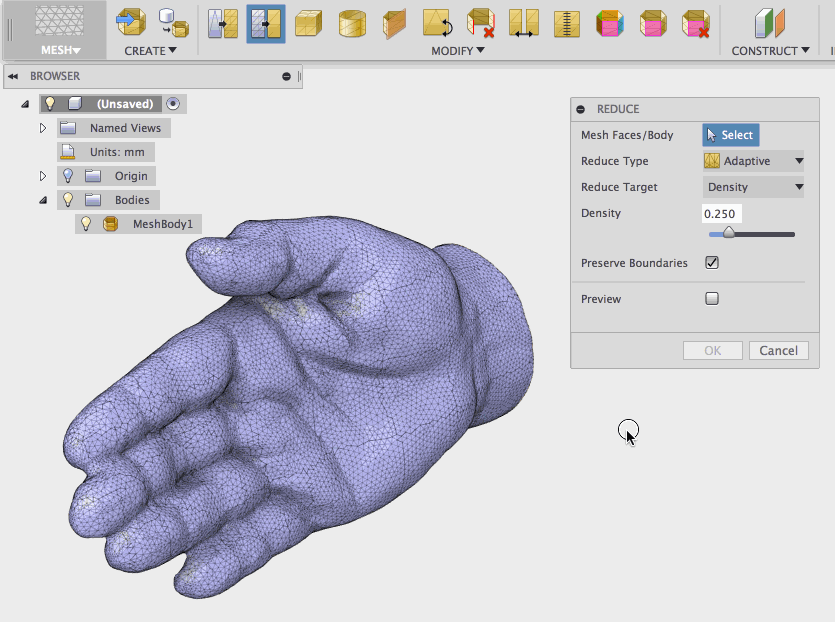
اعمال دستور Reduce
برای کسب اطلاعات بیشتر درباره پرینترهای سهبعدی و نرم افزار ها ، با ما مانند همیشه همراه باشید.